Als je een normaal visiteformulier gebruikt, voeg je deze toe en bewerk je hem via het patiënt-/koppeldossier. Het is dan alleen mogelijk om een visiteformulier aan te maken voor het koppel-/ patiëntdossier waar je je op dat moment in bevindt. Dit zou dus betekenen dat als je tegelijkertijd meerdere koppels behandelt, je voor elk koppel een apart visiteformulier moet aanmaken. Hier is gelukkig een makkelijker werkwijze voor. Via het cliëntdossier kun je een visiteformulier voor meerdere koppels tegelijk aan te maken. Dit artikel legt uit hoe je een visiteformulier aanmaakt voor meerdere koppels tegelijk.
Voordat je begint
- Neem contact op met ons Customer Support team en vraag ze om de module “livestock visit form” te activeren.
- Let op dat visiteformulieren en logboeken, die aangemaakt worden in een koppeldossier, zichtbaar zijn voor cliënten die gebruikmaken van het klantportaal.
Stappenplan
- Open het cliëntdossier en klik bovenaan op Visiteformulier LHD.
- Vul in het visiteformulier bovenaan de datum in van de visite. Standaard wordt de datum van vandaag ingevuld.
- Vul daaronder de tijd in van de visite. Je kunt ofwel de begin- en eindtijd invoeren, ofwel de begin- of eindtijd en het aantal minuten van het bezoek.
- Vul de behandelend dierenarts in. Standaard wordt de huidige gebruiker ingevuld.
- Selecteer het bezoekadres uit het dropdownmenu. De gegevens van het bezoekadres worden uit de cliëntgegevens overgenomen.
- Scroll naar beneden. Hier vind je een lijst met alle koppels.
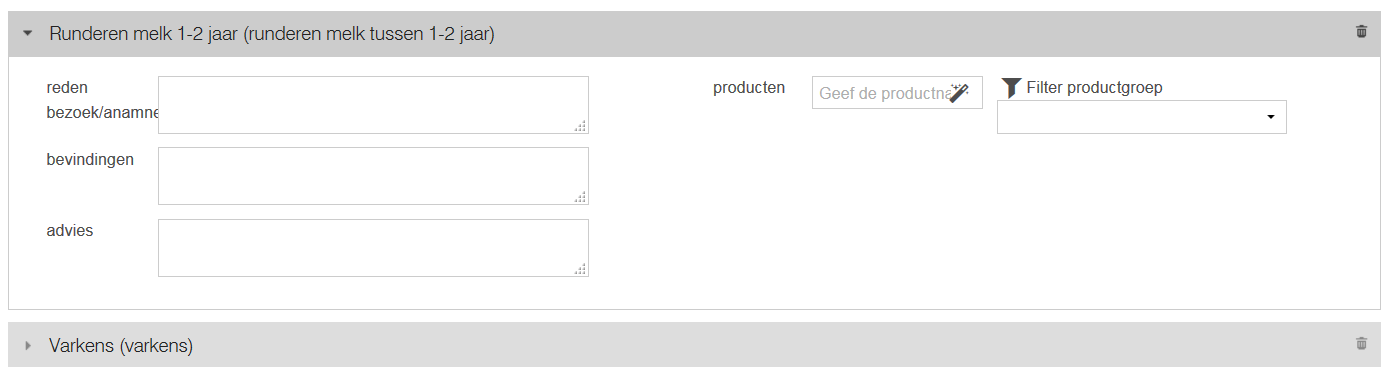 Vul hier per koppel de anamnese, bevindingen en het advies toe.
Vul hier per koppel de anamnese, bevindingen en het advies toe. - Om producten toe te voegen aan een koppel, kies je het juiste koppel in dit scherm en typ je in het veld “producten” aan de rechterkant de naam van het product dat je wilt toevoegen. Selecteer dan het gewenste product uit de zoekresultaten.
- Het pop-upscherm “Product toevoegen” opent automatisch. Vul het veld “aantal” in.
- Klik op Toevoegen.
- Herhaal stap 7-9 als je meerdere producten wilt toevoegen.
- Controleer of het formulier volledig is ingevuld en klik onderaan op Opslaan.
Het visiteformulier is nu aan het cliëntdossier toegevoegd. Je kunt dit visiteformulier openen via het cliëntdossier of via de koppeldossiers.
Meer hierover
Hoe kan ik een visiteformulier e-mailen?
Het visiteformulier is aan het cliëntdossier toegevoegd. Om het te e-mailen, ga je naar het cliëntdossier en klik je aan de rechterzijde van het visiteformulier op ![]() . Vul hier de e-mailvelden in en klik onderaan op Versturen. Het visiteformulier en logboek worden automatisch bijgevoegd.
. Vul hier de e-mailvelden in en klik onderaan op Versturen. Het visiteformulier en logboek worden automatisch bijgevoegd.
Hoe kan ik het visiteformulier van meerdere koppels tegelijk inzien?
Het gecombineerde visiteformulier voor meerdere koppels is aan het cliëntdossier toegevoegd. Ga dus naar het cliëntdossier van de betreffende cliënt en klik op het visiteformulier om deze in te zien.
Nummer van het visiteformulier
Zodra je het visiteformulier opent, zie je dat het visiteformulier inmiddels een uniek nummer heeft gekregen.
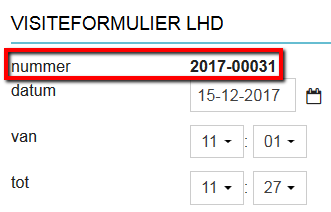 Dit nummer wordt automatisch gegenereerd en kan dus niet worden aangepast. Het bestaat altijd uit het jaartal gevolgd door het volgnummer van het visiteformulier. Als je na het bovenstaande voorbeeld een nieuw visiteformulier zou aanmaken, zal deze na opslaan het nummer 2017-00032 krijgen. De nummering is dus oplopend.
Dit nummer wordt automatisch gegenereerd en kan dus niet worden aangepast. Het bestaat altijd uit het jaartal gevolgd door het volgnummer van het visiteformulier. Als je na het bovenstaande voorbeeld een nieuw visiteformulier zou aanmaken, zal deze na opslaan het nummer 2017-00032 krijgen. De nummering is dus oplopend.
Hoe kan ik het visiteformulier per koppel inzien?
Het visiteformulier dat je per koppel hebt ingevuld in het bovenstaande stappenplan, wordt tevens aan het koppeldossier van het betreffende koppel toegevoegd. Om deze in te zien, doorloop je de volgende stappen.
- Klik op het tabblad Dieren van de betreffende cliënt.
- Open een van de koppeldossiers door er op te klikken.
- Je ziet bij de datum van vandaag een regel staan met “Visiteformulier”. Klik hier op om het visiteformulier te openen en alle details in te zien.
